Ten przewodnik omawia konfigurowanie podstawowego wdrożenia oprogramowania ArcGIS Enterprise na jednym komputerze. Taka konfiguracja jest na ogół używana do celów testowych i tworzenia prototypów. Umożliwia samodzielne tworzenie map i może być używana z aplikacjami klienckimi ArcGIS Pro, ArcMap i innymi. Wprawdzie ta konfiguracja może zostać użyta w systemie produkcyjnym, jednak wydajność, architektura systemu i inne wymagania będą narzucać wzorzec wdrożenia dla wdrożenia produkcyjnego.
Wdrożenie wynikowe będzie obejmować następujące składowe:
- Komputer ArcGIS Server licencjonowany jako serwer ArcGIS GIS Server i używany jako serwer hostujący
- Portal for ArcGIS
- Aplikacja ArcGIS Data Store skonfigurowana jako magazyn danych (pamięci podręcznej kafli i relacyjny)
- Dwie aplikacje ArcGIS Web Adaptor
Notatka:
Proces instalacji i konfiguracji wdrożenia podstawowego oprogramowania ArcGIS Enterprise można przeprowadzić ręcznie lub automatycznie za pomocą aplikacji ArcGIS Enterprise Builder. W tym temacie opisano proces ręcznego instalowania i konfigurowania komponentów. Aby zainstalować i skonfigurować komponenty automatycznie za pomocą prostego w użyciu kreatora, zapoznaj się z przeglądem aplikacji ArcGIS Enterprise Builder.
Wstępne wymagania
Do utworzenia wdrożenia podstawowego oprogramowania ArcGIS Enterprise będą potrzebne następujące elementy:
- Programy instalacyjne oprogramowania ArcGIS Server, Portal for ArcGIS, ArcGIS Data Store i ArcGIS Web Adaptor.
- Pliki licencji do autoryzacji oprogramowania. Obejmuje to plik autoryzacji dla serwera ArcGIS Server i plik .JSON do autoryzacji członków portalu i pakietów aplikacji .
- Włączenie portu 80 do komunikacji HTTP.
- Zaufany certyfikat w celu włączenia protokołu HTTPS.
- Odpowiednia przestrzeń dyskowa i pamięć. Aby zainstalować powyższe komponenty na jednym komputerze, zalecane jest co najmniej 20 GB przestrzeni dyskowej i minimum 16 GB pamięci RAM. Pełne wymagania systemowe poszczególnych komponentów znajdują się w ich podręcznikach instalacji.
- Plik .zip zawierający plik shape z mniej niż 1000 obiektów.
Gdy zostaną spełnione te wymagania wstępne, postępuj zgodnie z poniższymi instrukcjami, aby skonfigurować swoje wdrożenie:
- Zainstaluj serwer Portal for ArcGIS. Aby uzyskać więcej informacji, zapoznaj się z Portal for ArcGIS.
- Wybierz tworzenie nowego portalu.
- Wybierz plik licencji do autoryzowania typów użytkowników i pakietów aplikacji portalu. Ten plik jest w formacie .JSON i można go pobrać z My Esri.
- Utwórz początkowe konto administratora.
- Podaj katalog zasobów portalu.
- Zostanie wyświetlony monit o zainstalowanie aplikacji ArcGIS Web Adaptor. Przedtem musisz włączyć protokół HTTPS na swoim serwerze internetowym.
- Zainstaluj aplikację Web Adaptor. Ponieważ konfiguracja prototypu będzie zawierać dwie aplikacje Web Adaptor, nazwij tę jedną portal. Skonfiguruj aplikację Web Adaptor ze swoim portalem, korzystając z początkowego konta administratora. Więcej informacji o instalowaniu i konfigurowaniu zawiera temat Informacje o aplikacji ArcGIS Web Adaptor.
- Zainstaluj i autoryzuj aplikację ArcGIS Server. Upewnij się, że serwer jest licencjonowany jako ArcGIS GIS Server. Podręcznik instalacji ArcGIS Server zawiera szczegółowe informacje o procesie instalacji oprogramowania.
- Utwórz swoją witrynę i zapamiętaj nazwę użytkownika i hasło konta głównego administratora witryny. Więcej informacji o tym procesie zawiera temat Tworzenie nowej witryny w dokumentacji ArcGIS Server.
- Zainstaluj drugą aplikację Web Adaptor o nazwie serwer i skonfiguruj aplikację Web Adaptor ze swoim serwerem ArcGIS Server. Użyj protokołu HTTPS dla adresu URL podanego przy rejestrowaniu aplikacji Web Adaptor. Nie trzeba włączać dostępu administracyjnego.
- Zainstaluj aplikację ArcGIS Data Store i utwórz relacyjny magazyn danych oraz magazyn danych pamięci podręcznej kafli do użycia z witryną ArcGIS Server. Więcej informacji na ten temat zawiera pomoc aplikacji ArcGIS Data Store.
- Zaloguj się do portalu, korzystając z początkowego konta administracyjnego.
- Przejdź do strony Instytucja > Ustawienia > Serwery.
- Kliknij opcję Dodaj serwer i podaj Adres URL usługi. Ten adres URL wskazuje miejsce dostępu do usług GIS. Prowadzi przez aplikację Web Adaptor o nazwie serwer. W polu Administracyjny adres URL dodaj adres URL, którego portal będzie używać do komunikacji z serwerem. W adresie URL powinna znajdować się wartość 6443. Następnie podaj nazwę użytkownika i hasło głównego administratora witryny lub dowolnego administratora ArcGIS Server.
- Skonfiguruj swój nowo dodany serwer jako serwer hostujący portalu i kliknij opcję Zapisz.
- Aby przetestować poprawność działania wdrożenia, dodaj do portalu swój skompresowany plik shape. Przejdź do przeglądarki map Map Viewer, klikając opcję Mapa. Kliknij Dodaj > Dodaj warstwę tematyczną z pliku i przejdź do położenia pliku .zip. Kliknij Importuj warstwę tematyczną i na mapie powinna zostać wyświetlona zawartość pliku shape.
Poniższy diagram przedstawia utworzone podstawowe wdrożenie oprogramowania ArcGIS Enterprise.
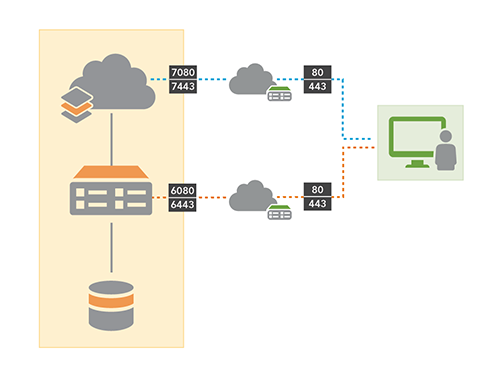
Korzystając z poniższych adresów URL, możesz uzyskać dostęp do różnych części swojego wdrożenia.
| Lokalizacja | Format adresu URL | Przykładowy adres URL |
|---|---|---|
Twój portal | https://portal_webadaptorhost.domain.com/portal_webadaptorname/home | https://ansible.hynes.com/portal/home |
| https://portal_webadaptorhost.domain.com/portal_webadaptorname/portaladmin | https://ansible.hynes.com/portal/portaladmin | |
ArcGIS Server Manager | https://gisserverhost.domain.com:6443/arcgis/manager | https://picard.hynes.com:6443/arcgis/manager |
Aby przeprowadzić dalszą konfigurację portalu, włącznie z bezpieczeństwem, członkostwem, grupami i usługami narzędziowymi, postępuj zgodnie z instrukcjami w Podręczniku administratora portalu.